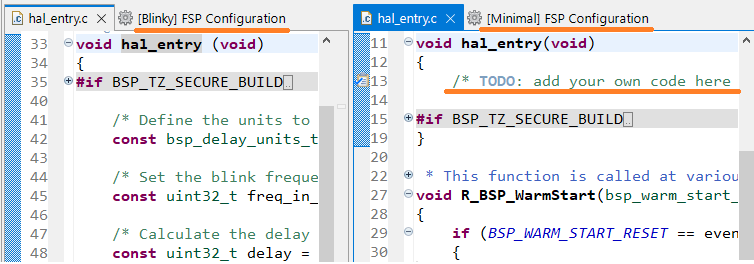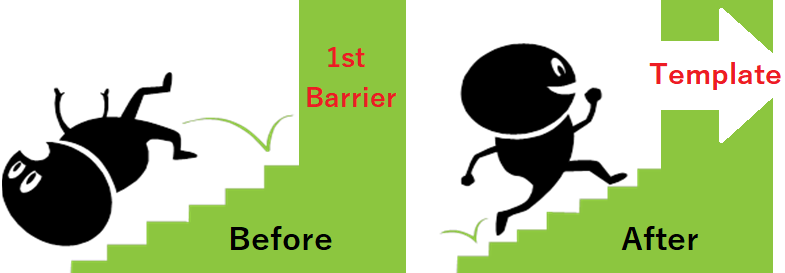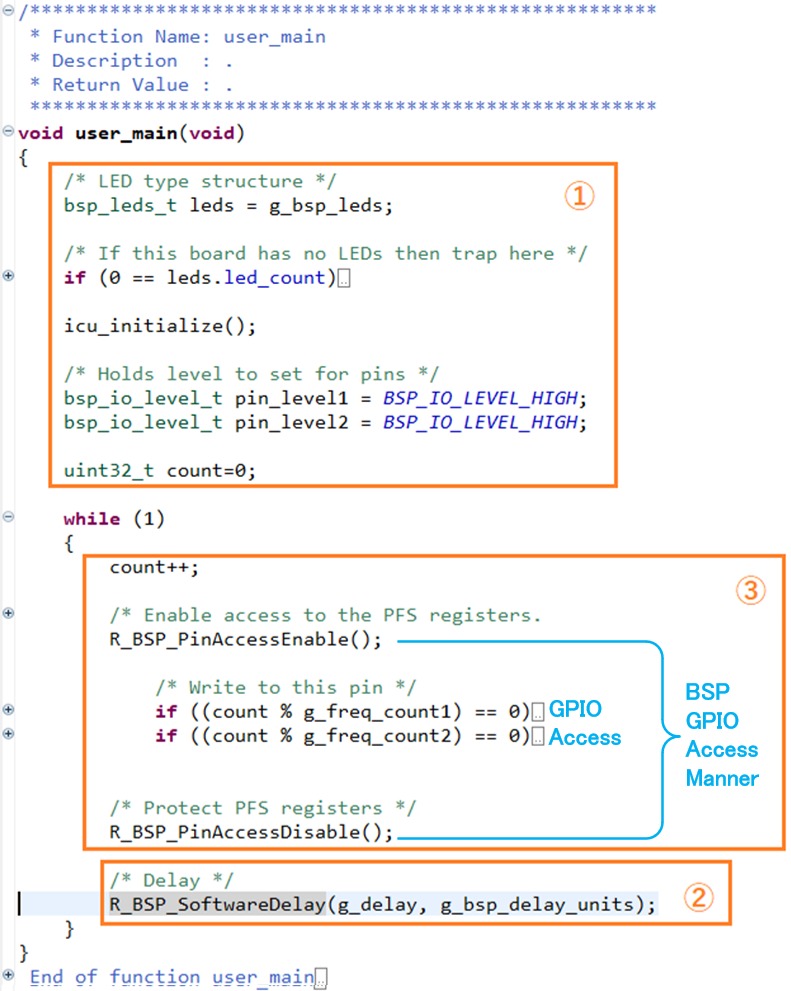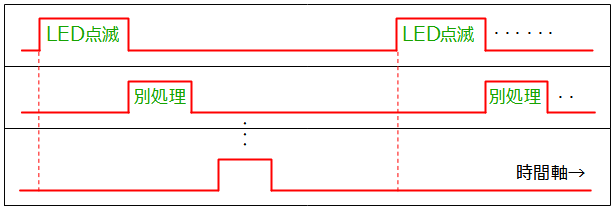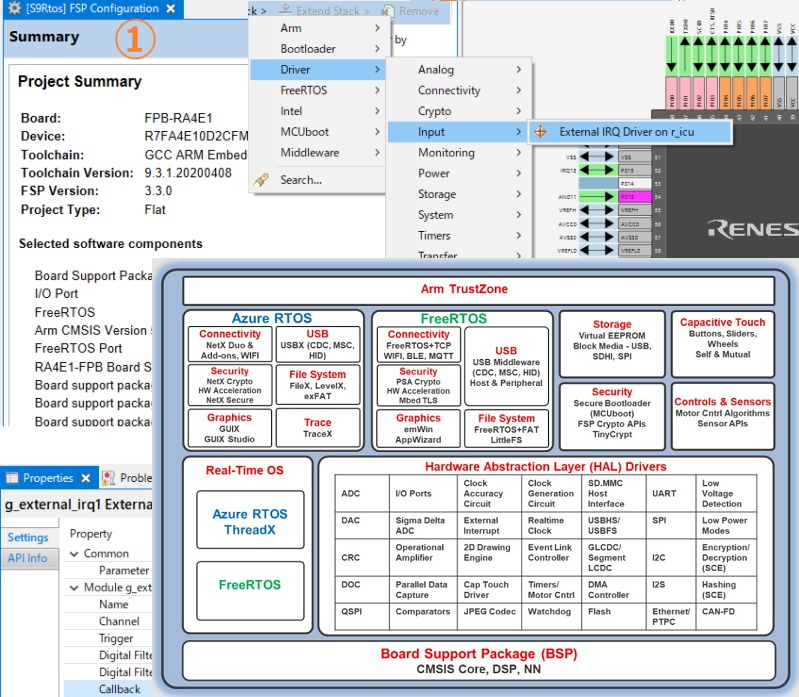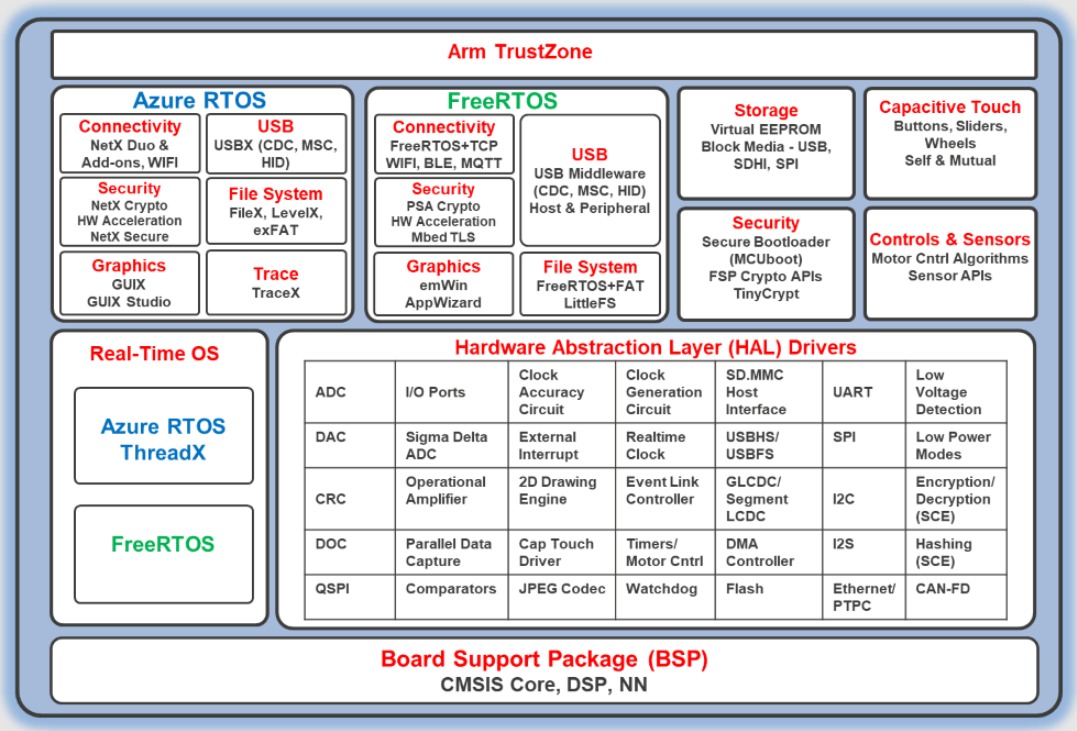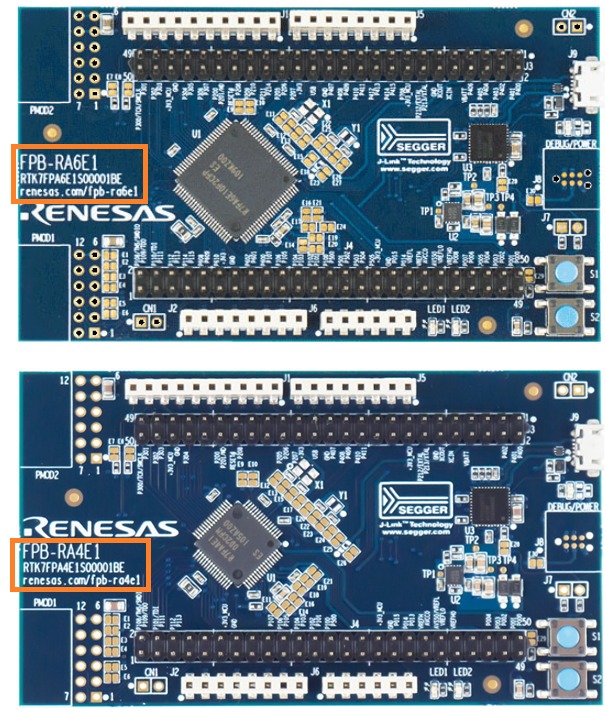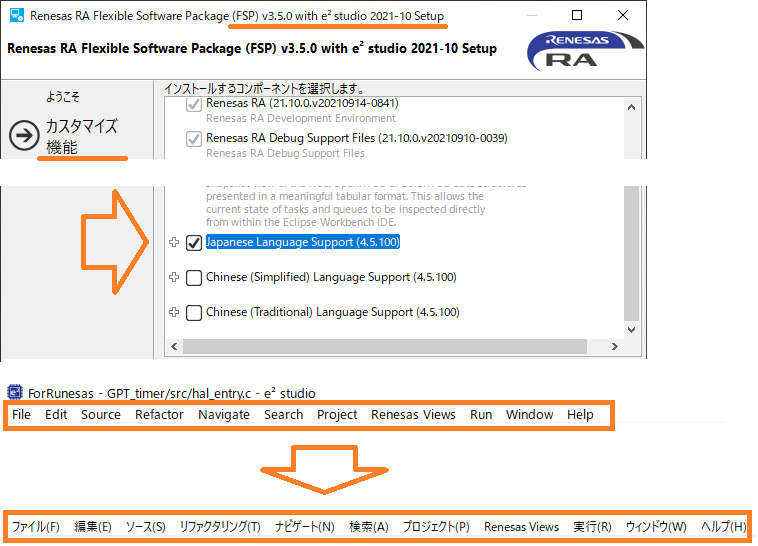ルネサスRAファミリテンプレート(ベアメタル編)を3月末目標に開発中 です。サンプルコード活用・流用によるアプリケーション開発が容易なことが、弊社テンプレートの特徴です。このテンプレート仕組みを “少しだけ(!?)” 説明します。
全部説明すると、読者ご自身でテンプレートを開発し、購入者数が減るかもしれないからです😂。
仕組みまとめ
MCU開発者の最初の壁に穴をあけるテンプレート テンプレートの仕組みを “少し” しか説明しないので、まとめを最初に示します。
MCUアプリケーション早期開発は、ベンダ提供の公式サンプルコード活用・流用が王道です。しかし、単機能の利用例を判り易く示すことが目的のサンプルコードでは、複数機能の並列実装が困難です。
MCU開発の最初の壁が、この「サンプルコードを、どのように実開発へ利用するか」です。
既に弊社テンプレートの購入者様、または上級者は、この壁を突破し効果的サンプルコード活用アプリケーション開発方法を知っています。Know-how(ノウハウ)です。
サンプルコード利用時の課題は、「無限ループ」です。
この課題に、弊社テンプレートは時分割で対応しました。説明を更に加えると、読者がご自分でテンプレート相当を開発される危険性がありますので、仕組み説明はここまでにします。
以降の章は、サンプルコード課題の具体例を示します。また、この課題が生じる原因、特にRAファミリ開発でFSPサンプルコードが重要である訳を説明、最後にテンプレートのメリットを示します。
RAファミリに限らずプロトタイプ開発や早期アプリケーション開発が目的の弊社テンプレートにご興味がある方は、テンプレートサイト に主要ベンダテンプレートが各1000円で販売中、概要は無料ダウンロード可能です。
※RAファミリテンプレート(ベアメタル編)も1000円予定。FreeRTOS対応アプリケーションテンプレートのみ2000円。RAファミリテンプレートもV2以降でRTOS対応予定。
販売テンプレートには、本稿で説明できない多くの工夫も実装済みです。ダウンロード概要を読んで、自作されるよりも、弊社から是非ご購入ください😌。
サンプルコード課題の具体例
評価ボードテストプログラム構造(FPB-RA6E1の例) サンプルコードを実開発へ利用する時の課題、具体例を示します。
RAファミリ評価ボードのテストプログラム:TPです(プロジェクト名:quickstart_fpb_re6e1_ep)。電源投入後、搭載LEDが点滅し、SW押下げで点滅間隔が変わり、評価ボードの正常性をテストします。
このTPのuser_main部分を抜粋しました。評価ボードにより多少異なりますが、基本動作は同じです。
LED点滅間隔は、無限ループ内のR_BSP_SoftwareDelay(g_delay)が決めます。このR_BSP_SoftwareDelay処理中は、MCUを独占するため、他の処理はできません(割込み処理は除く)。
MCUの並列処理は、RTOS利用が常套手段ですが、RTOS理解やベアメタル比大きな処理能力とRAMが必要です。
そこで、RTOSを使わずにベアメタルで並列処理をするため、LED点滅を時分割処理し、空き時間に別処理を実行するのが、テンプレートの仕組みです。
テンプレートの仕組み サンプルコード課題の原因
サンプルコードの構造は、基本的な「初期設定」+「無限ループ処理」です(基本のキ :組込み処理参照)。
この構造で、①内蔵周辺回路の初期設定 → ②周辺回路の監視(時間消費も含む)→ ③監視結果の処理実行を行います。②と③を、無限ループ内で繰返します。
①初期設定と③結果処理は、開発アプリケーションへそのまま 流用ができます。問題は、結果処理以外の無限ループ内が全て監視(時間消費)になる点です。監視中は、他の処理はありません。
つまり、周辺回路のMCU「専用」利用例という訳です。専用ですから、監視結果の処理実行が有ろうが無かろうが問題はありません。
ところが、1つの無限ループ内へ、単純に別周辺回路の「②監視と③結果処理」を入れると、無限ループは、周辺回路「専用」から「共用」へ変ります。
共用する他の周辺回路の監視結果処理の実行有無に応じて、もう1つの周辺回路の監視結果起動間隔も変わります。起動間隔が変わっても問題ない場合もありますが、多くの場合、問題でこれが課題です。
例えば、ウオッチドックタイマ定時リセットや、前章のLED点滅間隔などです。
共用無限ループ内の別サンプルコード処理有無により、当該サンプルコード処理間隔が変わるという問題は、開発初心者には簡単に解決できない大きな壁:課題です。
FSPサンプルコードが重要な訳
FSP構成とGUI設定の様子 RAファミリ共通のHAL API生成ツールがFSPです。FSPのBoard Support Package (BSP)とHardware Abstraction Layer (HAL)Driversが、評価ボードとRA MCU差を隠蔽し、RAファミリ共通APIをGUIで生成します。
Boardは、評価ボードを指しますが、ユーザ独自開発ボードでも、BSPだけを変更すれば、評価ボードを使って開発したソフトウェアが、そのまま 独自開発ボード上でも動作します。
つまり、FSPは、プロトタイピング開発に適したツールです。RAファミリアプリケーションの早期開発ポイントは、FSP活用です。但し、FSPソフトウェア開発者は、知っておくべき作法があります。
例えば、2章で示したGPIO制御前後のR_BSP_PinAccessEnable()やR_BSP_PinAccessDisable()などです。これらは、BSP GPIOレジスタの電圧レベルアクセス制御許可/禁止を設定します。
仮に、R_BSP_PinAccessEnable()をコメントアウトすると、ビルドは成功しますがLEDは点滅しません。ワーニングなどもありませんから、作法を知らないと点滅しない原因は、まったく不明になります。
これらは、GPIOアクセスとセットで知るべき作法です。このような作法は、分厚いFSPユーザマニュアルのどこかに記載されているハズですが、ルネサスエキスパートが提供するサンプルコードからセットで抜き出し、そのまま 利用する方が簡単です。
※BSP GPIOアクセスの代わりに、上記許可/禁止追記不要なHAL GPIOアクセスもあります。コレも作法の1つです。
また、ルネサス独自内蔵周辺回路:イベントリンクコントローラのサンプルコードなども、同一MCUコア利用の競合他社差別化に役立つかもしれません。
マニュアルよりもサンプルコードを読み、評価ボードで試す、“習うより慣れよ” です。
FSPサンプルコードは、このような作法や差別化ヒントが詰まった宝庫です。RAファミリアプリケーション開発には、必読書です。
FSP開発例はコチラ 、評価ボードサンプルコードは、コチラ の関連投稿も参照ください。
テンプレートメリット
本稿では、しばしば “そのまま” という太字キーワードがでてきます。MCUアプリケーション開発は、ベンダ公式サンプルコードが、そのまま 利用・活用する部分と、開発者が “工夫を加える部分” とを、素早く見極める目:Know-howも必要です。
Know-how獲得には、弊社テンプレートとMCU評価ボード+Baseboardが、お役に立てると思います。テンプレートもアプリケーションの1つなので、テンプレートへ追記した豊富な日本語コメントで、そのまま流用している部分と、工夫を加えた部分がソースコード上で確認できるからです。
テンプレートを活用し、アプリケーションをプロトタイピング、次ステップでプロトタイプアプリをチューニングし、完成度を上げます。
プロト目的は、アプリ早期開発、この目的に、ベンダ公式サンプルコード流用・活用と弊社テンプレートを利用します。
既製品の流用・活用・利用は、物足りなく感じる方もいるかもしれません。しかし、弊社テンプレートは、チューニング時、開発者が工夫を追加できる余地がいくらでもあります。アプリ完成度向上には、ご購入者独自の工夫も大切ですので、ご安心ください😁。
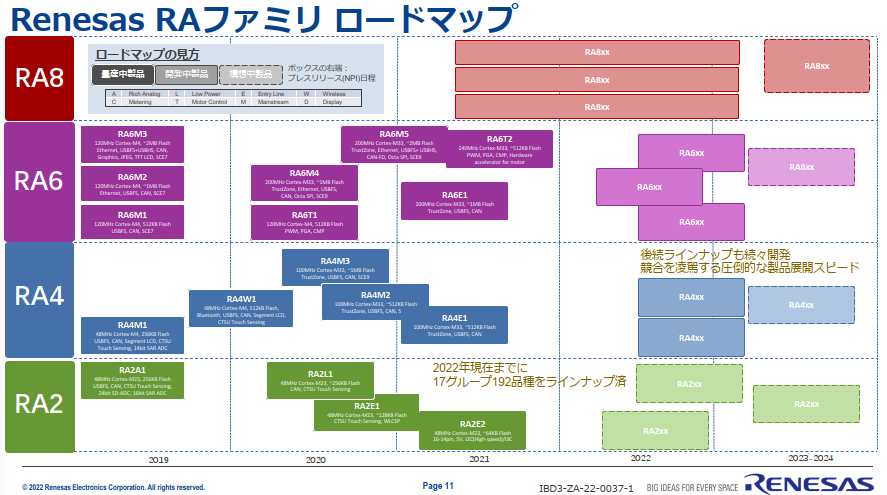

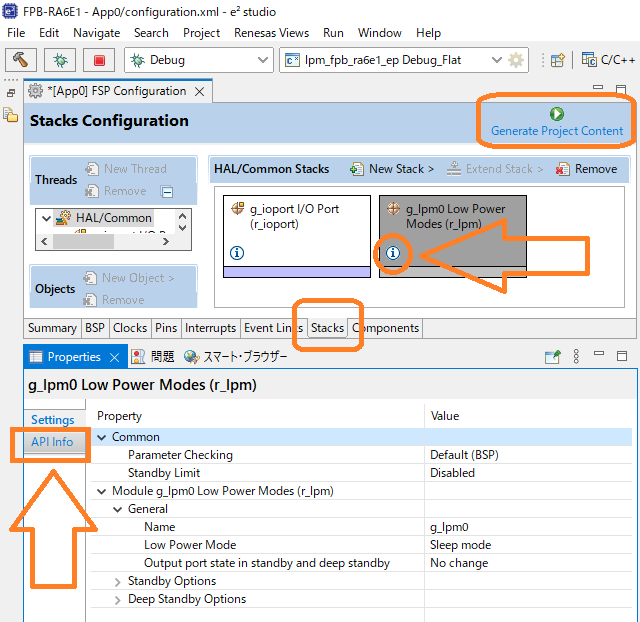
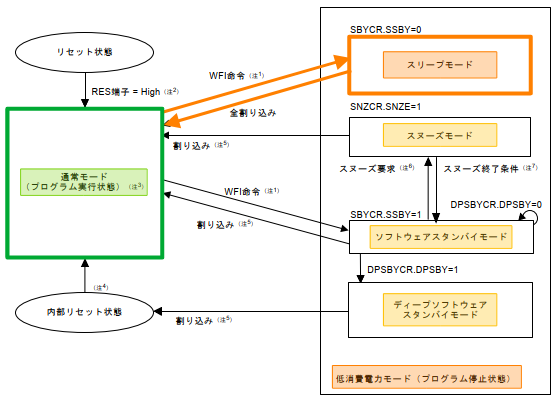
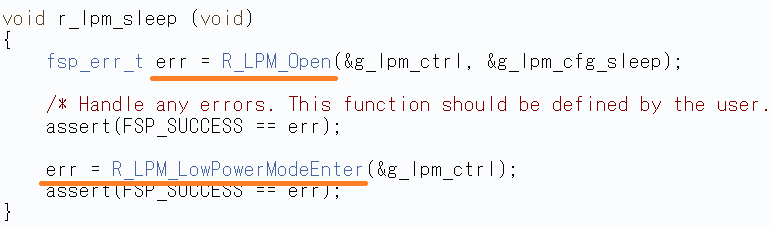
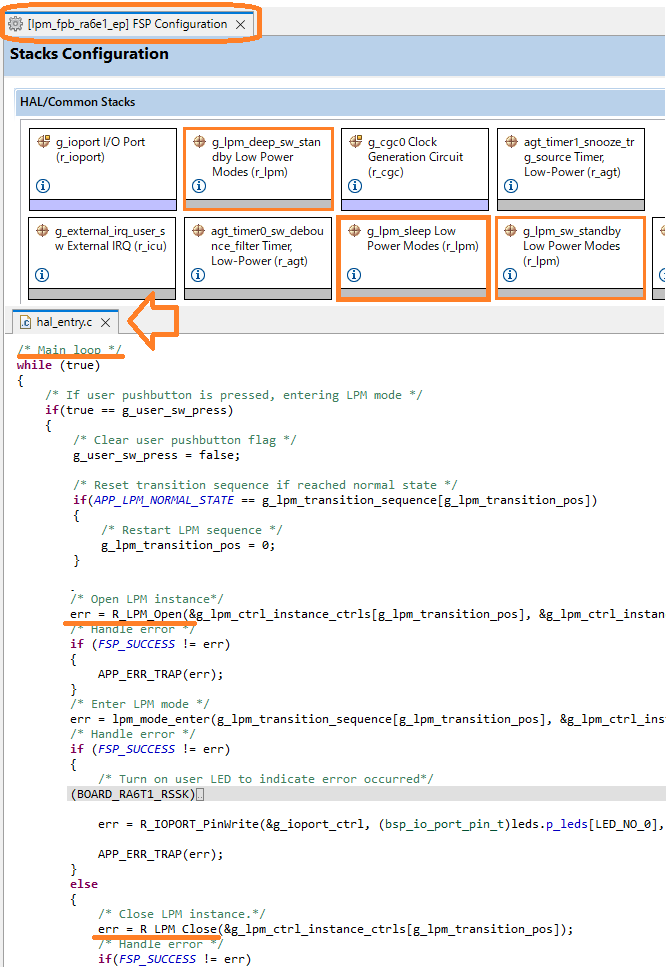
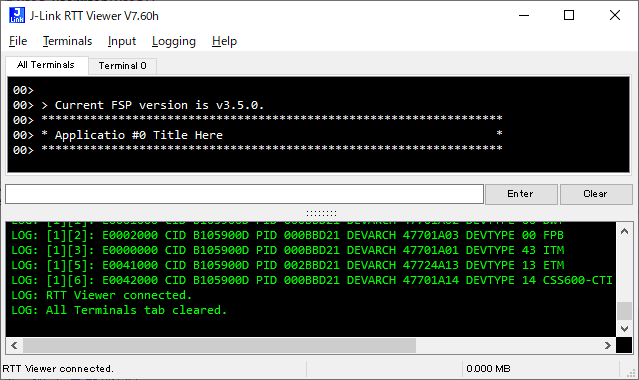
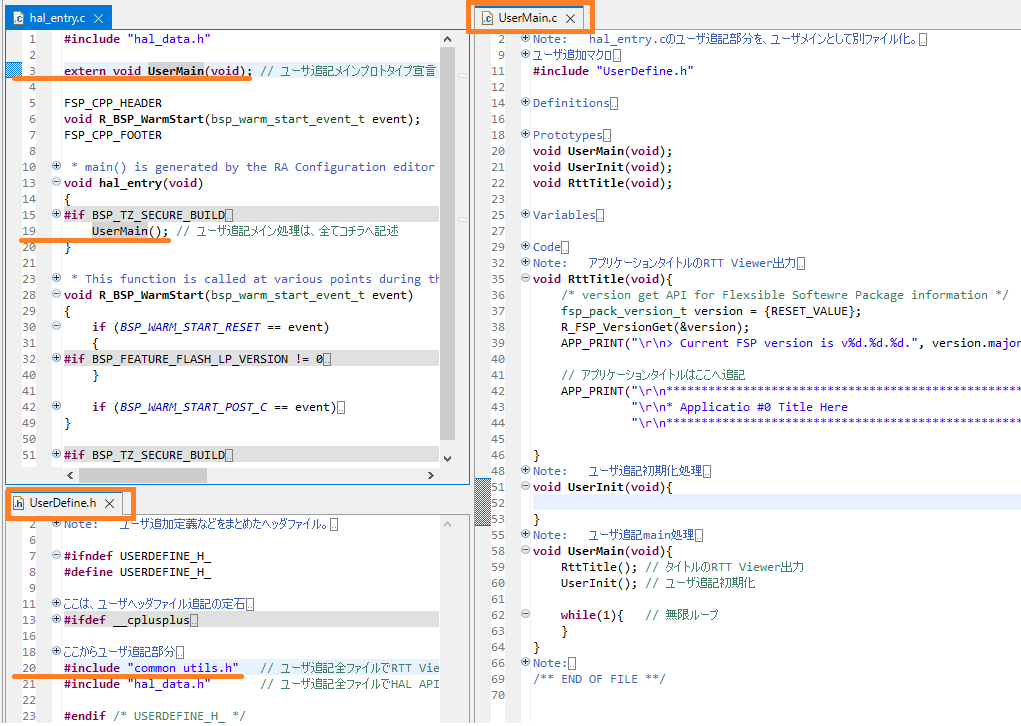
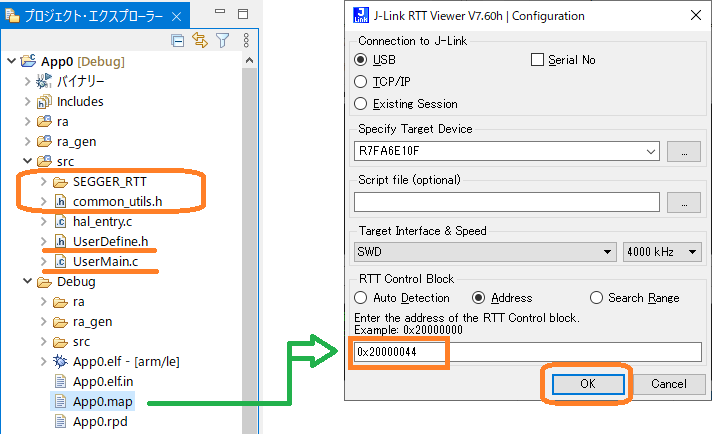
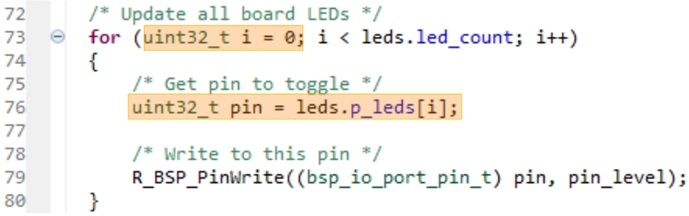
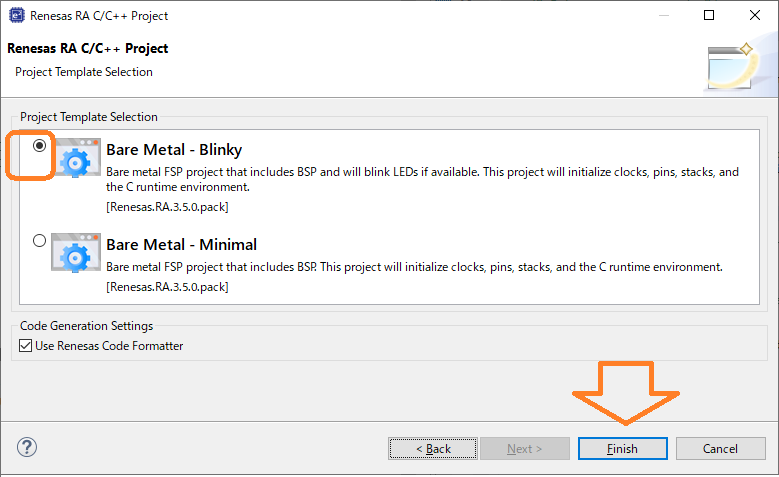
![[Blinky] FSP Configurationのスタック](https://happytech.jp/wordpress/wp-content/uploads/2022/02/e919654db657c7630c4045bd583a96ab.png)